
Satura rādītājs:
- Autors Lynn Donovan [email protected].
- Public 2024-01-18 08:27.
- Pēdējoreiz modificēts 2025-01-22 17:33.
Ārpus biroja ziņojuma konfigurēšana
- Orākulā Bišu strops Lietotāja preferenču lapā noklikšķiniet uz Nav birojā .
- Atlasiet Iespējot savu automātiskā atbilde ziņojuma izvēles rūtiņa, lai iespējotu palīgu.
- Iestatīt ilgums jūsu automātiska atbilde ievadot datumus laukos Sākums un Beigas.
Kā tad programmā Outlook iestatīt ārpus biroja?
1. Sāciet iestatīšanu
- Programmā Outlook noklikšķiniet uz Fails, Informācija un pēc tam atlasiet Automātiskās atbildes (ārpus biroja).
- Noklikšķiniet uz Sūtīt automātiskās atbildes un atzīmējiet izvēles rūtiņu Sūtīt tikai šajā laika diapazonā.
- Norādiet atbildes sākuma un beigu laiku, lai aktivizētu un deaktivizētu, izmantojot laukus Sākuma laiks un Beigu laiks.
Pēc tam jautājums ir, kā es varu iziet no amata Zimbrā? Lai iestatītu atvaļinājuma ziņojumu:
- Dodieties uz Preferences un atlasiet Pasts.
- Sadaļā Ziņojumu saņemšana atzīmējiet vienumu Sūtīt automātisko atbildes ziņojumu.
- Tekstlodziņā ievadiet nosūtāmo ziņojumu, piemēram, "Es pašlaik esmu ārpus biroja un pārbaudu balss pastu, bet piezīmju pastu".
- Iestatiet prombūtnes ziņojuma nosūtīšanas sākuma un beigu datumu.
Ņemot to vērā, kā programmā Outlook darbam ar Mac iestatīt atbildi ārpus biroja?
Iestatiet automātisko atbildi ārpus biroja programmā Outlook for Mac, izmantojot programmu Exchange
- Atlasiet Rīki > Ārpus biroja.
- Atzīmējiet izvēles rūtiņu Sūtīt ārpus biroja ziņojumus.
- Tekstlodziņā Atbildēt uz ziņojumiem ievadiet vajadzīgo ziņojumu un datumu, kad adresāti var sagaidīt personisku atbildi.
Kā es varu iestatīt ārpus biroja programmā Outlook 2011 darbam ar Mac?
Aktivizējiet Ārpus biroja palīgu: Outlook 2011 forMac
- Outlook navigācijas rūts apakšā noklikšķiniet uz Pasts.
- Cilnē Rīki noklikšķiniet uz Ārpus biroja.
- Dialoglodziņā Ārpus biroja palīgs noklikšķiniet, lai mainītu atlasi uz Sūtīt ārpus biroja ziņojumus.
- Lodziņā Atbildēt uz ziņojumiem ar ierakstiet tekstu, ko vēlaties iekļaut savā automatizētajā atbildē.
Ieteicams:
Vai atbildes ārpus biroja tiek rādītas nosūtītajos sūtījumos?
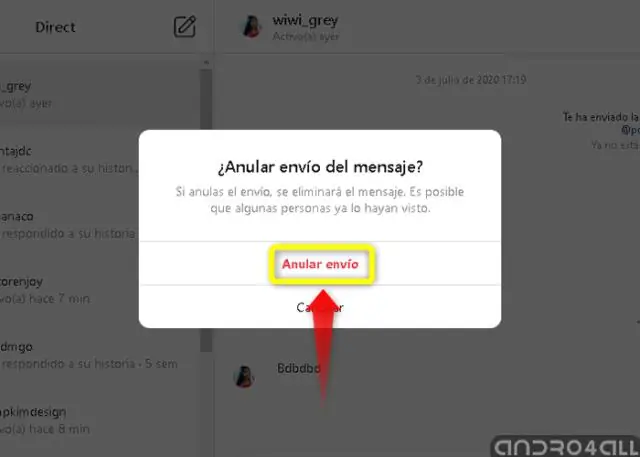
Džo S, Outlook, šķiet, nesaglabā ārpus biroja ziņojumu kopijas sadaļā Nosūtītie vienumi, vismaz ne tad, ja ir izveidots savienojums ar Exchange serveri. Varat pārbaudīt Exchange ziņojumu izsekošanas žurnālus, ja jums tiem ir piekļuve, taču tie, visticamāk, neatgriezīsies ļoti tālu
Kā saglabāt failus mājas birojā?
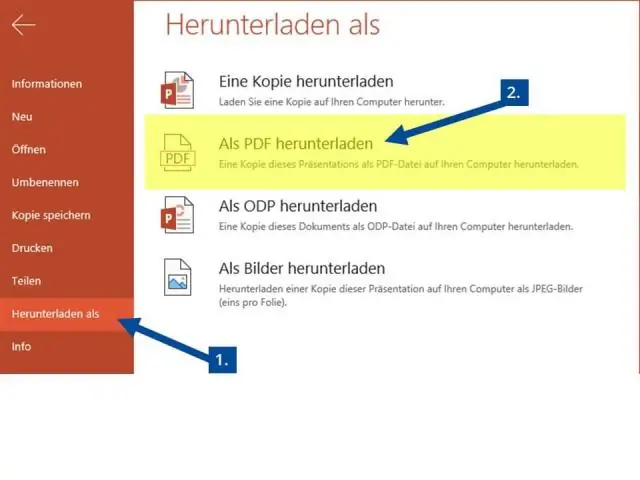
Lai pēc noklusējuma saglabātu Office dokumentus vietējās mapēs, veiciet šīs darbības: Atveriet Office programmu, piemēram, Word. Izveidojiet jaunu tukšu dokumentu. Noklikšķiniet uz Fails. Noklikšķiniet uz Opcijas. Noklikšķiniet uz Saglabāt. Sadaļā Saglabāt dokumentus atzīmējiet opciju Saglabāt datorā pēc noklusējuma. Noklikšķiniet uz pogas Labi
Kas jums nepieciešams birojā?

Biroja svarīgāko preču kontrolsaraksts Biroja mēbeles un aprīkojums. Rakstāmgalds. Ērts krēsls. Dokumentu skapji. Datoru aparatūra un piederumi. Galddators un monitors. Tastatūra un pele. Datorprogramma. Teksta apstrādes programmatūra. Vīrusu aizsardzības programmatūra. Komunikācijas. Telefona līnija. Interneta pieslēgums. Vispārējie biroja piederumi. Vizītkartes. Aploksnes
Kā iestatīt programmu Outlook 2016, izmantojot programmu Outlook?

Lai pievienotu e-pasta kontu programmai Outlook 2016 operētājsistēmā Windows: sākuma izvēlnē atveriet programmu Outlook 2016. Augšējā kreisajā stūrī noklikšķiniet uz cilnes Fails. Noklikšķiniet uz "Pievienot kontu". Ievadiet savu e-pasta adresi. Noklikšķiniet uz saites "Papildu" un atzīmējiet izvēles rūtiņu, lai manuāli iestatītu kontu. Noklikšķiniet uz pogas "Savienot". Izvēlieties POP vai IMAP
Kā ieplānot stropa darbu Ozijā?

Lai ieplānotu Hive darbu, izmantojot Oozie, jums ir jāuzraksta Hive darbība. hql) tajā. Izveidojiet direktoriju HDFS, izpildot zem komandas. hadoop fs -mkdir -p /user/oozie/workflows/ Ievietojiet darbplūsmu. xml, Hive skripts (create_table. hql) un hive-site. xml 2. darbībā izveidotajā direktorijā. Varat izmantot tālāk norādīto komandu
